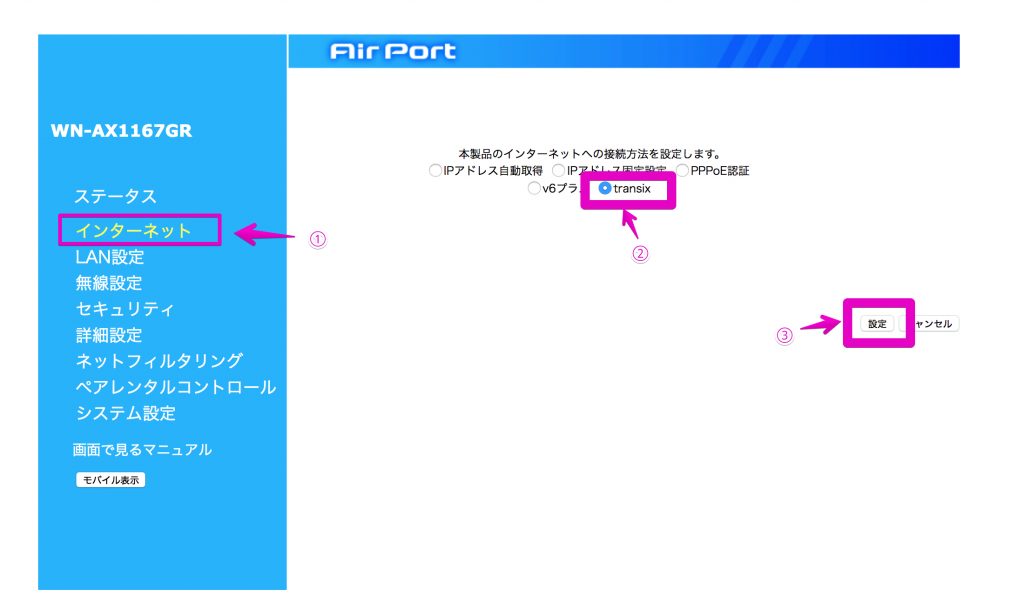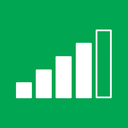スマホの契約と合わせてスマホ会社が提供する光回線を使っている人も多いと思いますが、夜は速度が遅くて使いものにならないという声をよく聞きます。
解決できた一例として、実際に「IIJmioひかり」で遅さを解消できたので紹介します。
スポンサーリンク
1. IIJmioひかりの速度に我慢できなくなった経緯
「IIJmioひかり」を使いはじめて1〜2年は速度には特に不満はありませんでした。
しかし、気がつくといつの間にか夜の20時〜24時頃は、スマホのアプリで調べると1MB/s前後をうろつくようになり、Webを見たりメールを見るにも待たされて非常にストレスになっていました。
ネット動画なんかはもってのほか。
思うに、ユーザーが増えて回線が耐えられなくなってきたのでしょう。
そこで何とかすべく、他社の光回線会社やWiMaxなども調べてみましたが、どれも契約や乗り換え手続きのわずらわさや、乗り換えても解決しないかも、という不安がありました。
色々と調べているうち、IIJmioで比較的最近に「IPoEオプション」というサービスが始まっていることを知りました。これならば、契約を乗り換える必要もなく、オプションの縛り期間もなく、月額800円と安価なので、これでダメなら他社に乗り換えるつもりで試してみることにしました。
2. IIJmioひかりの「IPoEオプション」とは何か?
IIJmioの公式サイトにIPoEの説明があります。
私もネットワークの専門家ではないので厳密な説明かどうかわかりませんが、どうやら次のことができるようです。
- 通常使っているネットワークの接続方式のIPv4に代わって、IPv6という接続方式でインターネットに接続する
- IPv4が使えないと接続できなくなるネットワークサービスがあるので、IPv4をIPv6でくるんでインターネットに接続する
上記のリンク先のページには記載していませんが、通常の「IIJmioひかり」はIPv4の接続方式を使っていて、ネットの速度がとても遅いのはこの接続関連の設備が混雑していて、根本的な解決が難しいためです。
よって、IPv4をバイパスする形でIPv6でネットに接続するのが「IPoEオプション」というわけです。
ちなみに、IIJmioひかり以外にも同じようなサービスは次のプロバイダで提供されています。
- ニフティ
- ビッグローブ
- その他略
スポンサーリンク
3. IPoEオプション導入にあたって必要なもの
プロバイダに接続するために、IPoEに対応したルーターが必要です。
今まで使っていたルーターは使えません。
私がIPoEオプションを導入した時はIPoEに対応したルーターは少なかったので、次の機種を買いました。
現在は後継機種として次の機種が発売されています。
2019年5月時点で、IPoEに対応したルーターは、メーカー各社から多数発売されています。
また、ルーターのメーカー各社の公式サイトでは、IPoE動作の確認が取れたIPoE対応プロバイダと機種の一覧が公開されています。
自分が使っているプロバイダがIPoEに対応しているか、どんなルーターが必要かは、その情報を確認するのが一番確実です。
バッファローのIPoE対応情報
IOデータのIPoE対応情報
NECのIPoE対応情報
エレコムのIPoE対応情報
4. IPoEオプションの申込み方法
IIJmioの公式サイトからネット経由で申し込みできます。
申し込み完了から、1〜2日後には使えるようになりました。
次のIIJmioひかり公式サイトの「IIJmioひかり IPoEオプション」のページの一番下近くに小さな文字で「IIJmioひかりをすでにお申し込みはこちらから」をリンクして申し込めます。
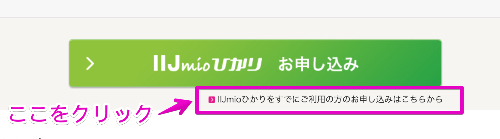
スポンサーリンク
5. IPoEオプションの設定方法
通常、インターネットの設定に使うようなIDやパスワードの設定はありません。
ルーターを設置して、ルーターの画面でIPoEの設定を行うだけです。
ちなみに、私が使っているIOデータの「WN-AX1167GR」では、左側のタブから「インターネット」を選び、接続方式で「transix」を選び、右下のボタン「設定」をするだけでした。
6. IPoEオプション導入の効果
IPoE導入前は、冒頭で記載したように夜の20時〜24時ぐらいは1MB/s前後だったのが、遅くても100MB/s以上はコンスタントに出ています。
これで800円は満足度が高いです。
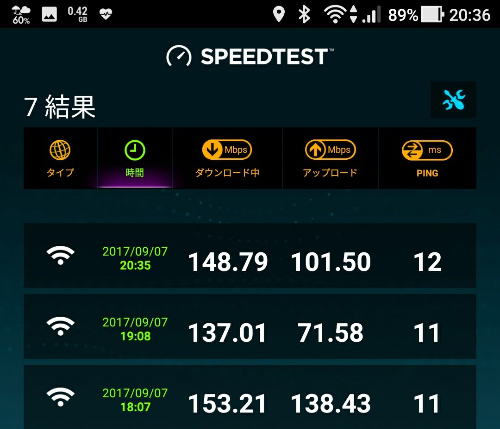
スポンサーリンク
7. IPoEオプション導入のデメリット
- 毎月のオプション料金がかかる
- ルーターを買い換える必要がある(しかも対応機種の選択肢が少ない)
- ネットワークサービスによっては使えなくなるものがある
3番目については、具体的にはアップルのiCloudの「どこでもMy Mac」と「Macを探す」が使えなくなりました。
「どこでもMy Mac」については、似たようなサービスのGoogle Chromeの「リモートデスクトップ」が使えているので、こちらでなんとかなっています。
リモート接続やVPN、公開サーバーを使う人は事前に回避策などの対策を調査しておく必要があります
一方、通常のWeb表示やメール、動作再生やDropBoxやEverNoteなどは問題ありません。
ちなみに、私は未検証ですが、ネットの情報ではNASメーカーとして有名なSynology社の「RT2600ac」を使うと、IPoEを使いつつリモート接続・VPN・公開サーバーが利用できるようになるそうです。
興味がある人は調べてみてください。
このページの記事は以上です。